¿Sabes cómo presentar Word en el trabajo y en los estudios? ¡A continuación encontrarás una guía detallada que te ayudará a aprender este truco tan útil!
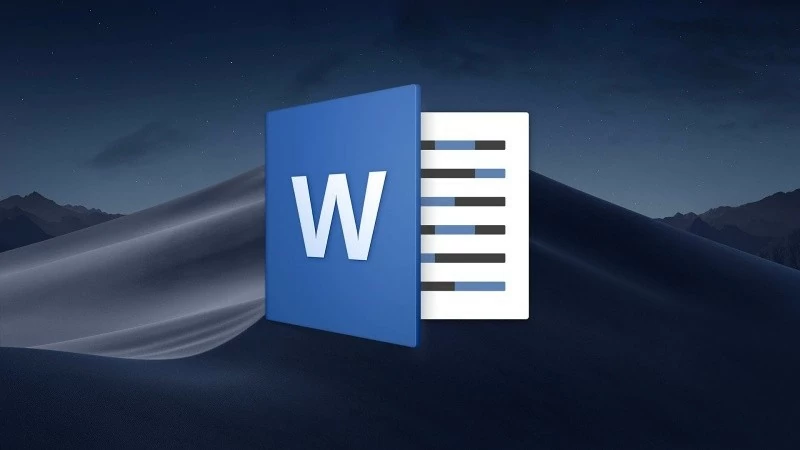 |
Instrucciones para instalar WordShow 2.0 para presentaciones sencillas de Word
Esta es una herramienta útil que permite presentar documentos de Word a pantalla completa, al estilo PowerPoint. Este complemento se integra con Microsoft Word, lo que facilita la creación de presentaciones atractivas a partir de tus documentos. Para empezar, instala la aplicación en Word en tu ordenador.
Paso 1: Después de descargar y extraer correctamente, abra Microsoft Word y seleccione “Opciones”.
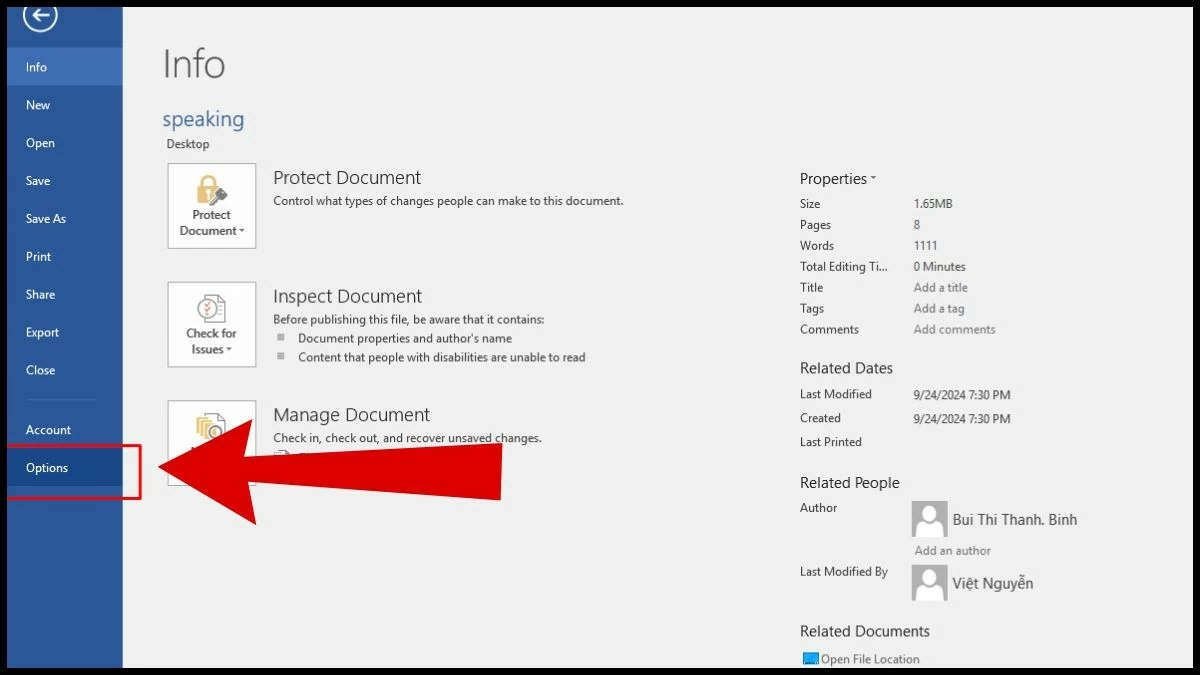 |
Paso 2: En el menú, seleccione “Complementos”, luego vaya a Administrar, seleccione “Complementos de Word” y pulse “Ir”.
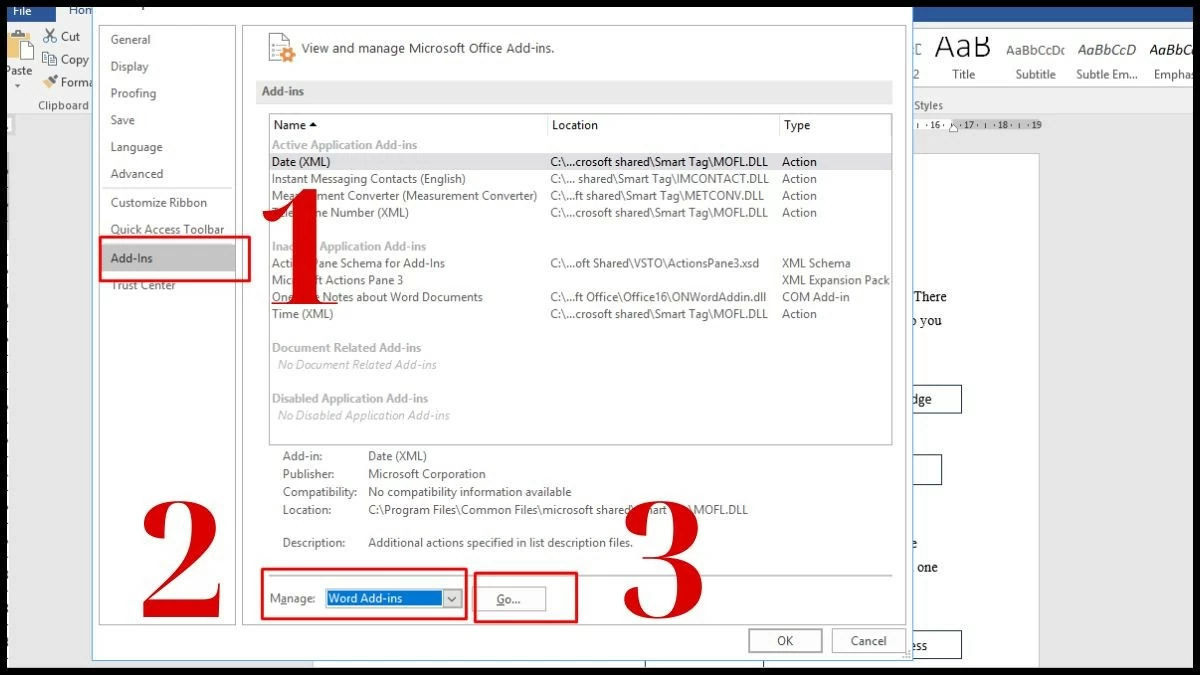 |
Paso 3: Cuando aparezca la pantalla, seleccione “Agregar” para añadir la aplicación descargada.
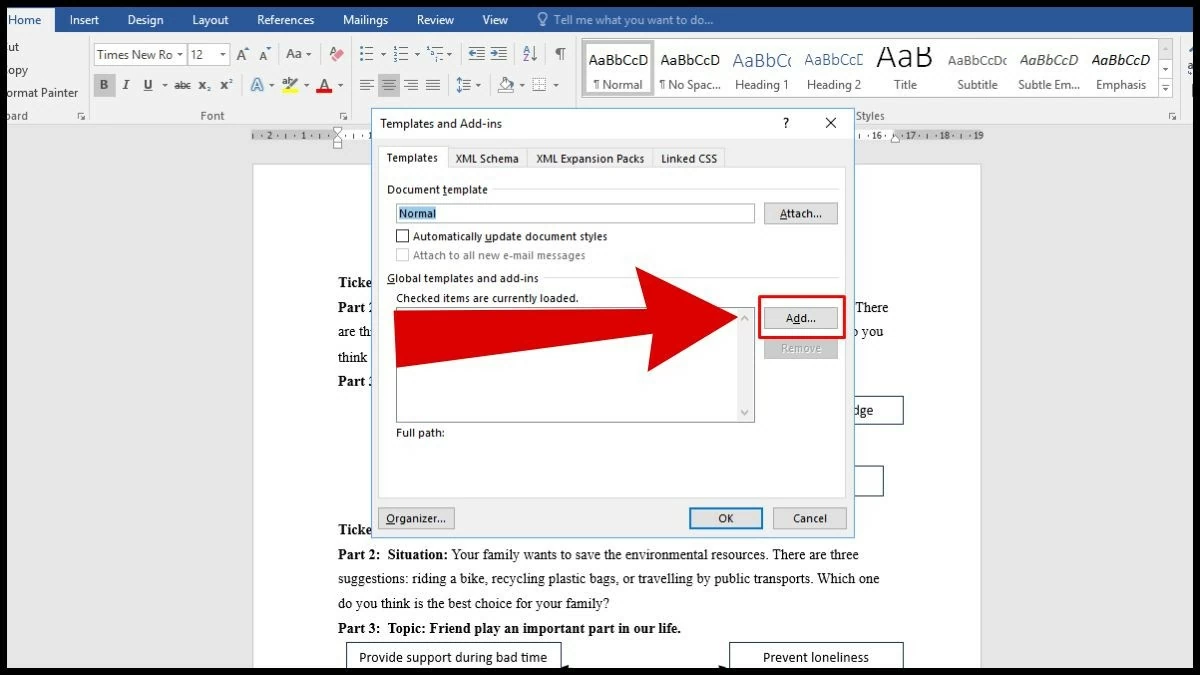 |
Paso 4: Haga clic en el archivo “WordShow 2.0” para seleccionarlo.
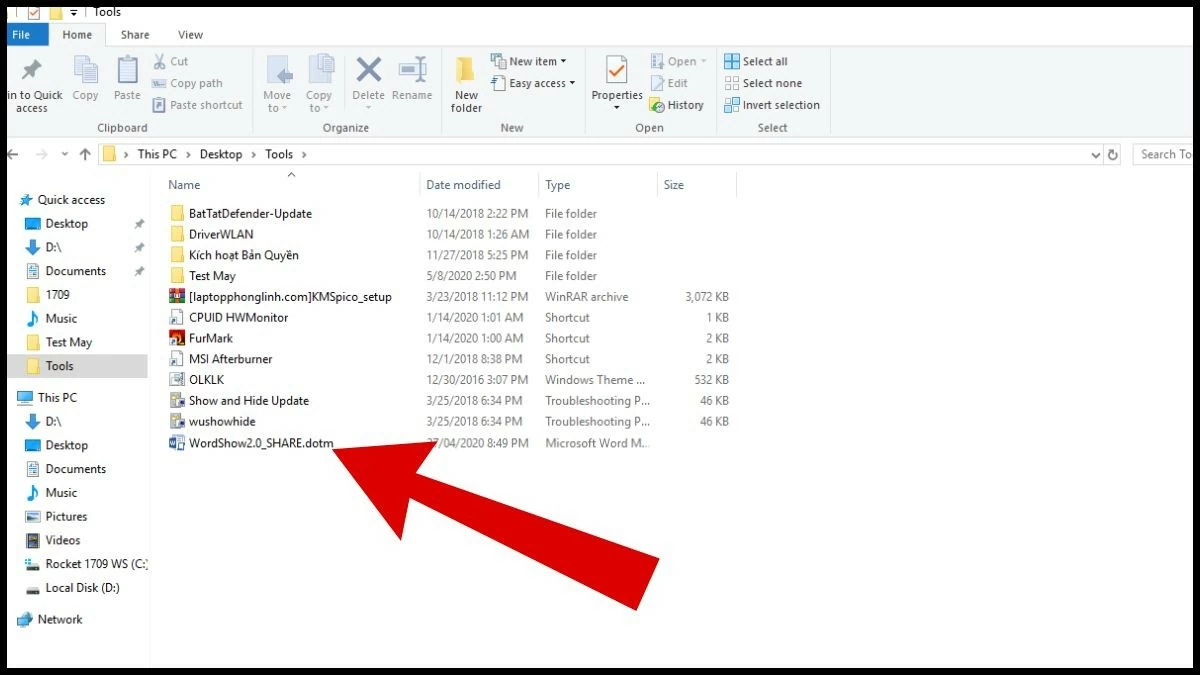 |
Paso 5: Cuando aparezca la interfaz de Plantillas y complementos , haga clic en Aceptar para completar la instalación.
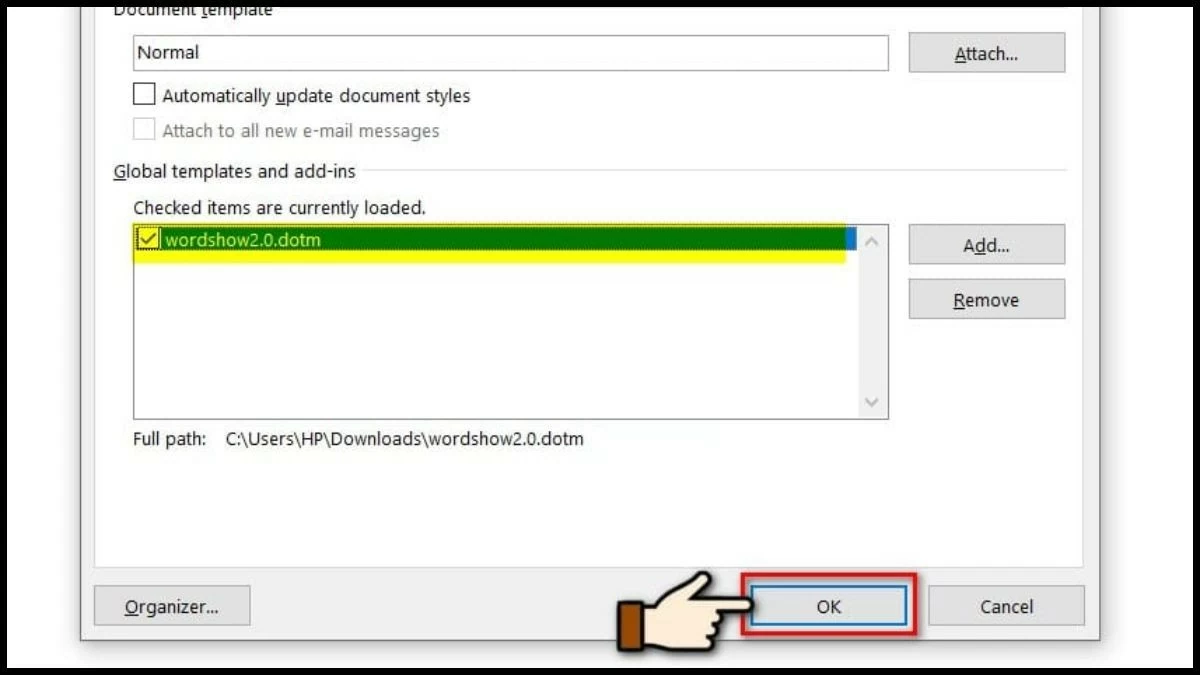 |
Instrucciones sobre cómo presentar Word rápidamente usando WordShow 2.0.
La aplicación permite ocultar o mostrar contenido según se desee, además de ofrecer opciones de control flexibles, lo que la hace ideal para presentaciones educativas o de oficina. Incluso con Word 2010, realizar presentaciones a pantalla completa es sencillo si se hace correctamente.
Paso 1: Haga clic en Archivo en la esquina superior izquierda.
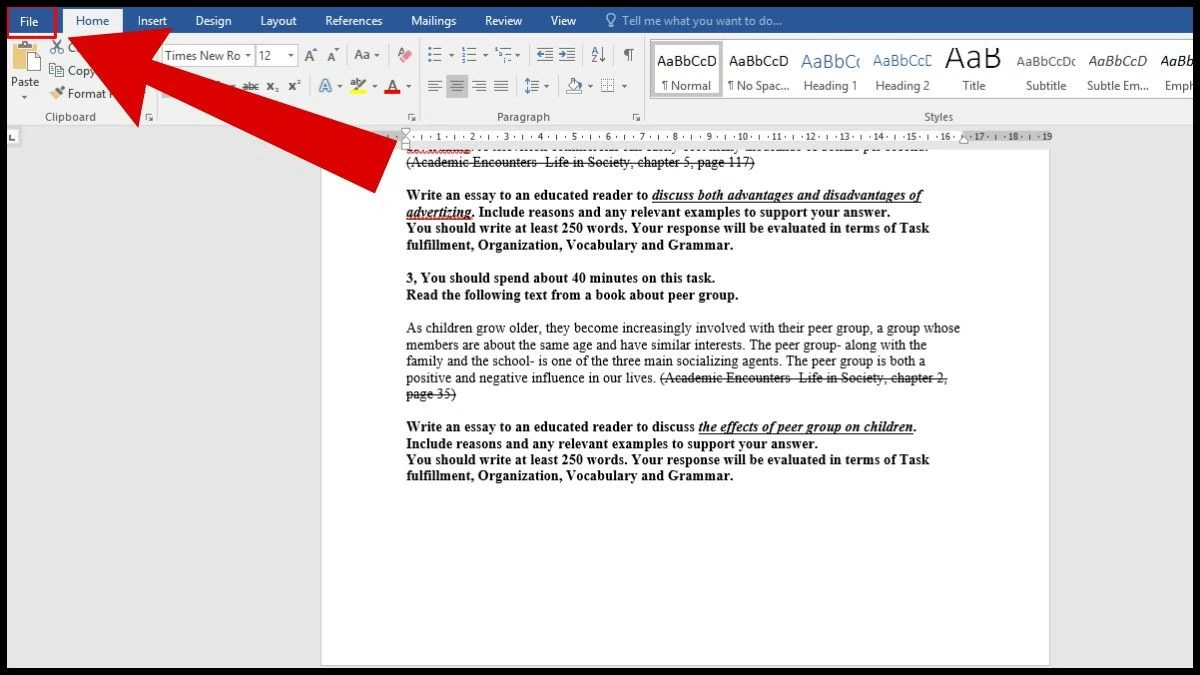 |
Paso 2: En el menú, seleccione Abrir y luego haga clic en Examinar .
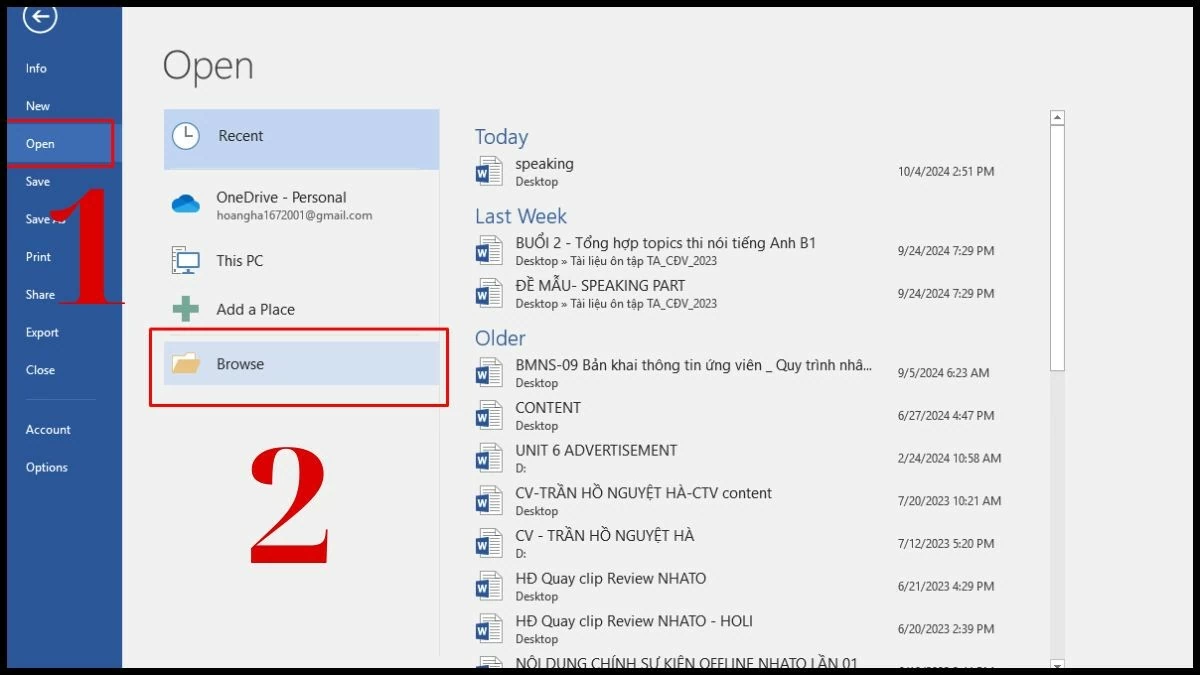 |
Paso 3: Seleccione y abra el archivo que desea utilizar para su presentación.
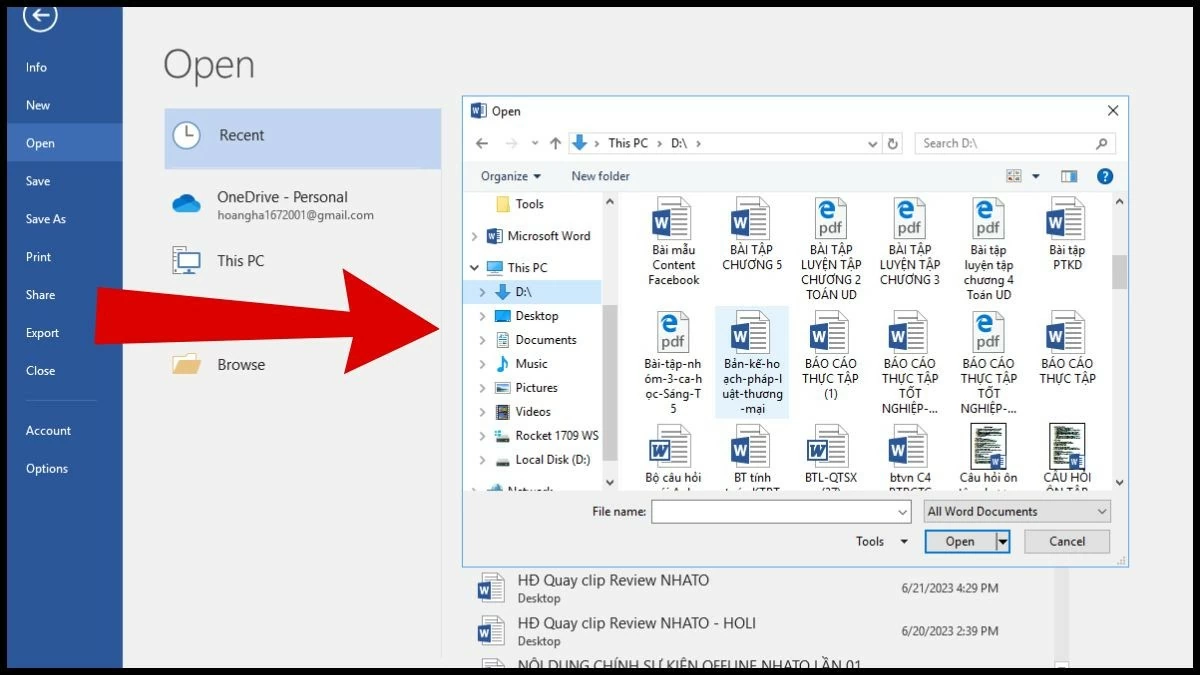 |
Paso 4: Haga clic en “WordShow” en la barra de herramientas para ver las funciones de la aplicación. A continuación, seleccione el contenido que desea mostrar y, luego, seleccione “Configurar teoría”, “Configurar orden BM” y “Mostrar siguiente”.
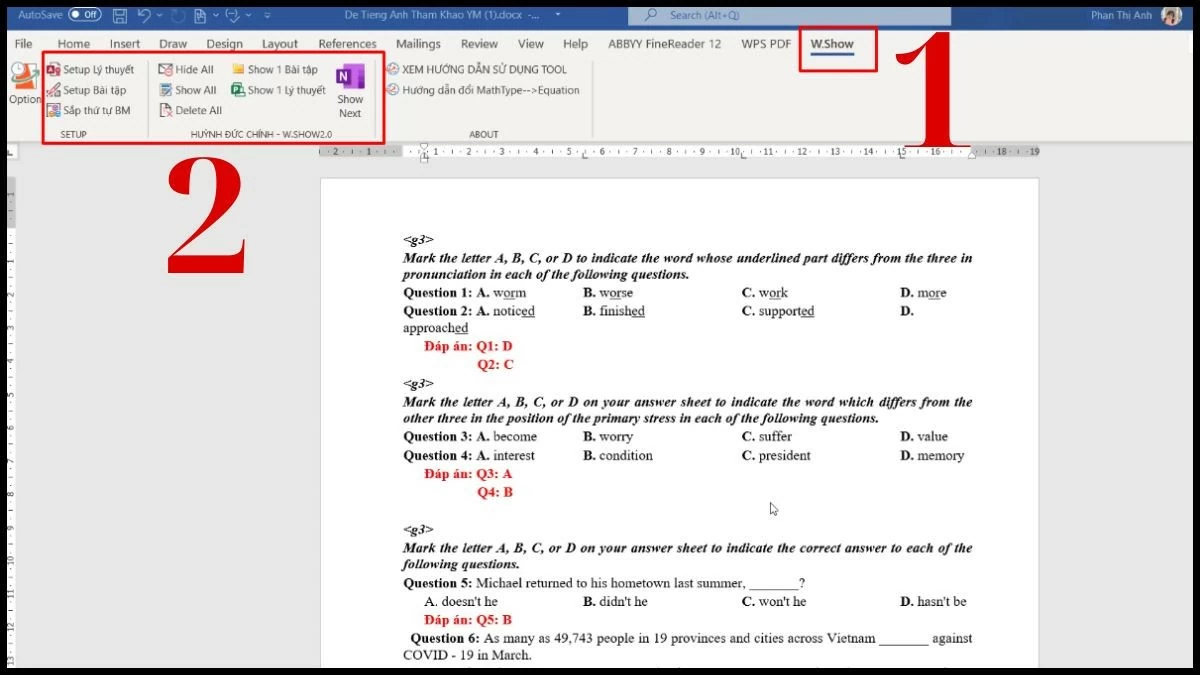 |
Anteriormente, le hemos mostrado cómo presentar documentos de Word en pantalla completa. Con esta información, esperamos que pueda presentar fácilmente archivos de Word 2010 en su trabajo sin dificultad. El artículo pretende brindarle muchos conocimientos útiles sobre trucos de Word.
Fuente





![[Foto] Da Nang: Cientos de personas se unen para limpiar una importante ruta turística tras la tormenta número 13.](https://vphoto.vietnam.vn/thumb/1200x675/vietnam/resource/IMAGE/2025/11/07/1762491638903_image-3-1353-jpg.webp)










































































































Kommentar (0)